如何在 MacBook Air 和 Pro 上复制和粘贴屏幕截图
通过 Apple 注入的默认快捷键,无论是在 MacBook Air 还是 MacBook Pro 上,在 Mac 上截屏都变得很容易。然而,关于 在 Mac 上复制和粘贴屏幕截图 开始被各种用户提出。如果您是那些正在寻找方法的用户之一,幸运的是,您找到了这个页面!继续阅读这篇文章,了解将屏幕截图保存到剪贴板 Mac 的 3 种方法。现在探索它们!
指南列表
第 1 部分:如何在 Mac 上将屏幕截图复制到剪贴板 第 2 部分:如何在 Mac 上粘贴屏幕截图 第 3 部分:在 Mac 上复制和粘贴所有屏幕截图的最佳方式 第 4 部分:有关 Mac 屏幕截图的常见问题解答第 1 部分:如何在 Mac 上将屏幕截图复制到剪贴板
众所周知,在 Mac 上截屏很容易,您需要的每种截屏情况都需要特定的组合键。为了提神,以下是在各种 Mac 计算机上截取屏幕截图时最常见的关键组合及其相应的功能。
| Mac 截图快捷键 | 功能性 |
| 命令 + Shift + 3 | 捕获 Mac 计算机的整个屏幕。 |
| 命令 + Shift + 4 | 截取屏幕特定部分的屏幕截图。 |
| Command + Shift + 4 + 空格键 | Command + Shift + 4 + 空格键 |
现在,问题来了,如何在 Mac 上将屏幕截图复制到剪贴板?您必须在按下键盘的同时执行这些组合键 控制 或者 控制 钥匙。考虑下面的快捷键及其相应的步骤,向您展示如何截屏到剪贴板 Mac,例如 MacBook Pro 和 MacBook Air。
如果您想将整个 Mac 屏幕截图到剪贴板,请按 命令 + Ctrl + Shift + 3 同时按下键盘上的键。
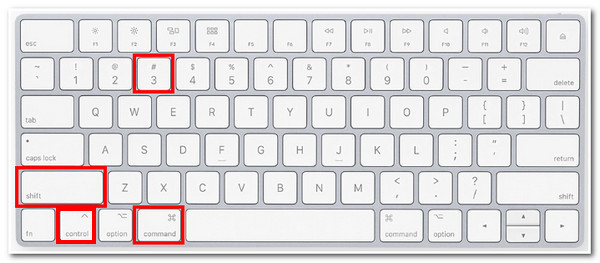
要捕获屏幕的一小部分,请按 命令 + Ctrl + Shift + 4 键。然后,使用光标并将其移动到您要捕获的区域的位置。系统会将屏幕截图复制到您的剪贴板。您现在可以将复制的屏幕截图粘贴到其他程序中。
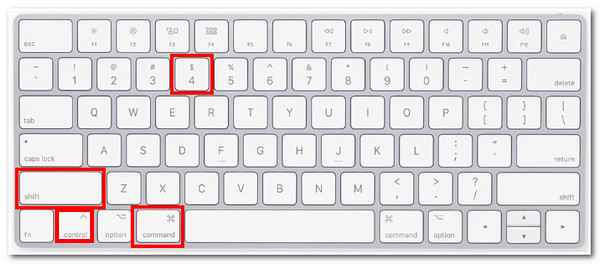
或者,如果您想将活动窗口的屏幕截图保存到剪贴板,请按 命令 + Ctrl + Shift + 4.然后,按下 空格键 在你的键盘上。你的光标会变成 相机;单击要捕获的窗口。
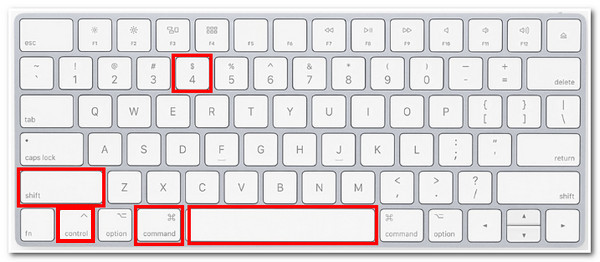
第 2 部分:如何在 Mac 上粘贴屏幕截图
步骤1。按照上述步骤在 Mac 屏幕上启动屏幕截图到剪贴板过程,无论您是要捕获整个屏幕,特定区域, 滚动截图, 或活动窗口。
第2步。之后,系统会自动将您的屏幕截图复制到剪贴板上。访问要粘贴复制的屏幕截图的程序。
第 3 步。然后,在键盘上同时按“Command + V”键。然后复制的图像将粘贴到您访问的程序上。
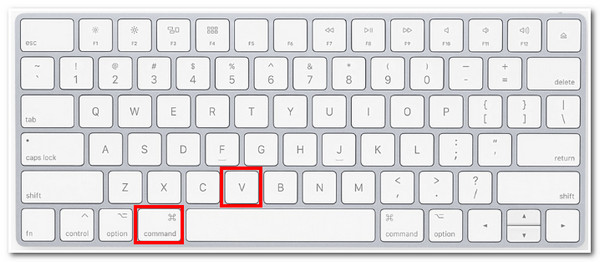
第 3 部分:在 Mac 上复制和粘贴所有屏幕截图的最佳方式
现在这些是截屏到剪贴板 Mac 并将其粘贴到另一个程序的可行方法。假设在某些情况下,您无法在各种应用程序的 Mac 默认屏幕截图功能上执行屏幕截图过程。在这种情况下,您可以使用 AnyRec Screen Recorder 成为您最好的盟友的工具。此工具支持内置的屏幕截图工具,可让您捕获整个 Mac 屏幕、屏幕的特定区域和活动窗口。它还具有复制您截取的屏幕截图并将其粘贴到另一个程序的功能。

提供多种截屏模式,可在 Mac 上复制粘贴截屏。
支持实时绘图工具添加箭头、线条、文字、贴纸等。
注入了复制功能,无需保存即可截取屏幕截图。
导出屏幕截图,其中包括 PNG。 JPEG/JPG、BMP、GIF 和 TIFF。
步骤1。在 Mac 计算机上下载并安装 AnyRec 屏幕录像机。之后,启动该工具并单击界面上的“屏幕捕获”选项。
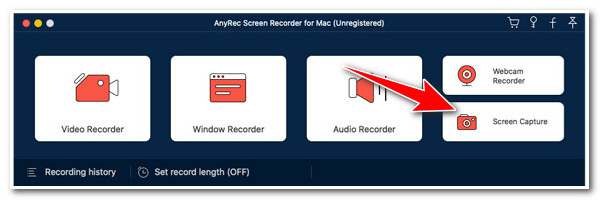
第2步。您可以通过将“边界线”移动到特定区域来调整它们。选择区域后,释放“左键单击鼠标”即可捕获它。
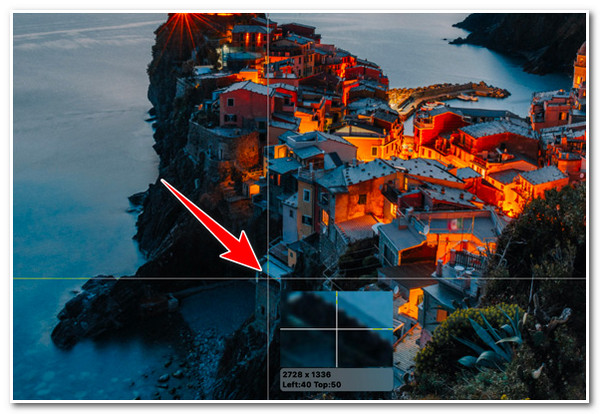
第 3 步。然后,您可以在该工具的内置弹出工具箱上为屏幕截图添加注释。之后,单击“复制”按钮将屏幕截图复制到 Mac 的剪贴板上。
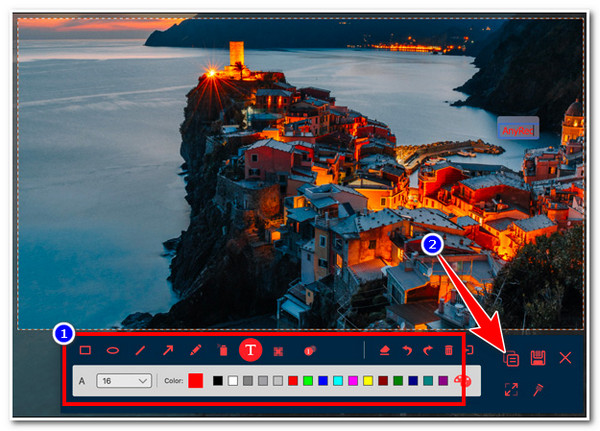
步骤4。之后,如果您想保存文件,请单击“保存”按钮,然后从以下提示中选择特定选项。否则,您可以将其粘贴到其他地方。
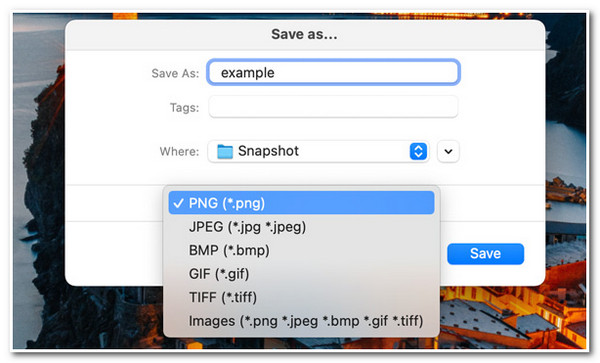
第 4 部分:有关 Mac 屏幕截图的常见问题解答
-
在 Mac 上哪里可以找到我的屏幕截图?
默认情况下,截屏后,它们会自动保存在桌面上。它被命名为 屏幕截图 [日期] 在 [时间].png.在 macOS Mojave 或更高版本中,您可以在屏幕截图应用程序的屏幕截图选项菜单中更改其位置。
-
在 Mac 上截屏到剪贴板是否会自动将图像保存在桌面上?
不,这台 Mac 的功能不是那样的。如果在捕获 Mac 屏幕时同时按 Control 键和其他默认快捷键,系统会将它们复制到剪贴板,而不是直接将它们保存在桌面上。
-
如何更改保存屏幕截图的默认位置?
如果您的桌面因屏幕截图过多而显得杂乱无章,您可以使用组合键更改其位置。在 macOS Mojave 或更高版本上按 命令 + Shift + 5 同时地。然后,单击 选项 工具栏中的按钮,然后选择要保存屏幕截图的文件夹。
结论
现在这些是 3 种可行的方法 在 Mac 上复制和粘贴屏幕截图.通过他们,您现在可以 带快捷方式的 Mac 截图 根据您的需要并将它们粘贴到其他程序以进行文档编译或图像编辑。如果您正在寻找一体机 适用于 Mac 的截图工具 为您提供出色的捕获方法和出色的编辑工具,那么 AnyRec 屏幕录像机工具就是您正在寻找的工具。此工具支持高级功能,可在 Mac 上复制和粘贴屏幕截图,这些屏幕截图经过精心组合,可轻松完成屏幕截图过程,还可以生成高质量的输出。请随时访问此工具的官方网站以发现其其他功能!
